So löschen Sie den ARP-Cache in Windows 10
Verschiedenes / / November 28, 2021
Der ARP- oder Address Resolution Protocol-Cache ist eine wesentliche Komponente des Windows-Betriebssystems. Es verknüpft die IP-Adresse mit der MAC-Adresse, damit Ihr Computer effektiv mit anderen Computern kommunizieren kann. Ein ARP-Cache ist im Grunde eine Sammlung dynamischer Einträge, die erstellt werden, wenn der Hostname in eine IP-Adresse und die IP-Adresse in eine MAC-Adresse aufgelöst wird. Alle zugeordneten Adressen werden auf dem Computer im ARP-Cache gespeichert, bis er gelöscht wird.
Der ARP-Cache verursacht keine Probleme im Windows-Betriebssystem; Ein unerwünschter ARP-Eintrag führt jedoch zu Ladeproblemen und Verbindungsfehlern. Daher ist es wichtig, den ARP-Cache regelmäßig zu leeren. Wenn auch Sie dies suchen, sind Sie hier genau richtig. Wir bringen Ihnen eine perfekte Anleitung, die Ihnen hilft, den ARP-Cache in Windows 10 zu löschen.
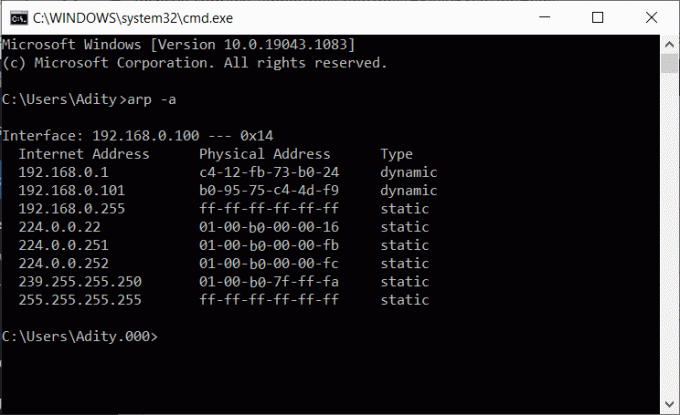
Inhalt
- So löschen Sie den ARP-Cache in Windows 10
- Schritt 1: Löschen Sie den ARP-Cache mit der Eingabeaufforderung
- Schritt 2: Überprüfen Sie die Spülung über die Systemsteuerung
So löschen Sie den ARP-Cache in Windows 10
Lassen Sie uns nun die Schritte zum Leeren des ARP-Cache in Windows 10 PC besprechen.
Schritt 1: Löschen Sie den ARP-Cache mit der Eingabeaufforderung
1. Geben Sie die Eingabeaufforderung oder cmd ein Windows-Suche Bar. Klicken Sie dann auf Als Administrator ausführen.
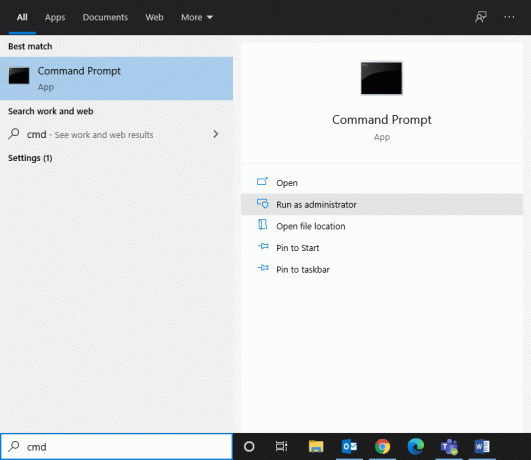
2. Geben Sie den folgenden Befehl ein Eingabeaufforderung Fenster und drücken Sie nach jedem Befehl die Eingabetaste:
arp –a um den ARP-Cache anzuzeigen. arp –d um den ARP-Cache zu löschen
Notiz: Das Flag –a zeigt den gesamten ARP-Cache an, und das Flag –d löscht den ARP-Cache vom Windows-System.
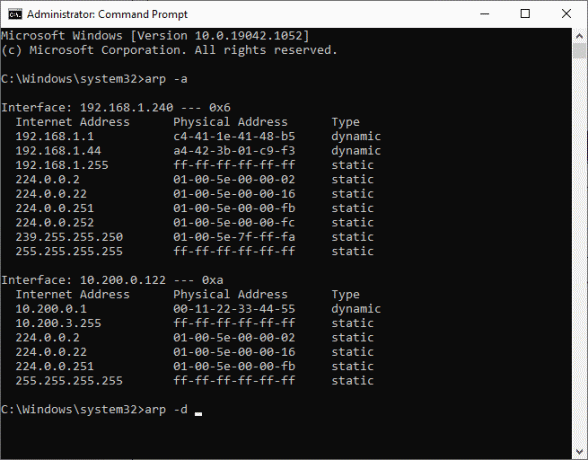
3. Wenn der obige Befehl nicht funktioniert, können Sie stattdessen diesen Befehl verwenden:
Netsh-Schnittstellen-IP Arpcache löschen
Lesen Sie auch:So leeren und setzen Sie den DNS-Cache in Windows 10 zurück
Schritt 2: Überprüfen Sie die Spülung über die Systemsteuerung
Nachdem Sie das obige Verfahren zum Löschen des ARP-Cache im Windows 10-System ausgeführt haben, stellen Sie sicher, dass sie vollständig aus dem System geleert wurden. In einigen Fällen, wenn die Routing und Remote-Dienste im System aktiviert ist, können Sie den ARP-Cache nicht vollständig vom Computer löschen. So beheben Sie das:
1. Klicken Sie links in der Windows 10-Taskleiste auf das Suchsymbol.
2. Typ Schalttafel als Ihre Sucheingabe, um es zu starten.
3. Typ Verwaltungswerkzeuge in dem Systemsteuerung suchen Kästchen in der oberen rechten Ecke des Bildschirms.

4. Klicken Sie nun auf Verwaltungswerkzeuge und öffnen Computermanagement indem Sie darauf doppelklicken, wie gezeigt.
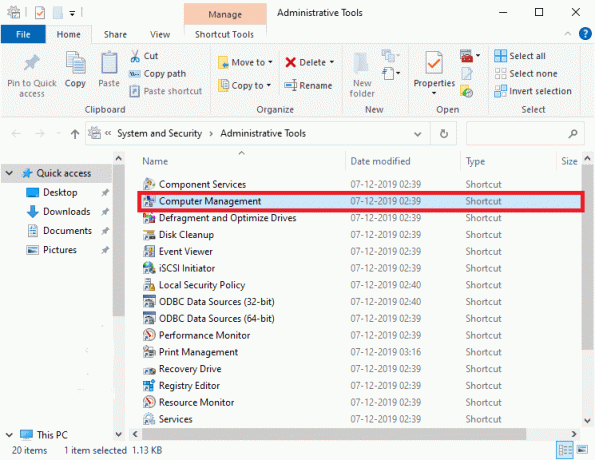
5. Doppelklicken Sie hier auf Dienste und Anwendungen wie gezeigt.

6. Doppelklicken Sie nun auf Dienstleistungen und navigiere zu Routing und Remote-Dienste wie hervorgehoben dargestellt.
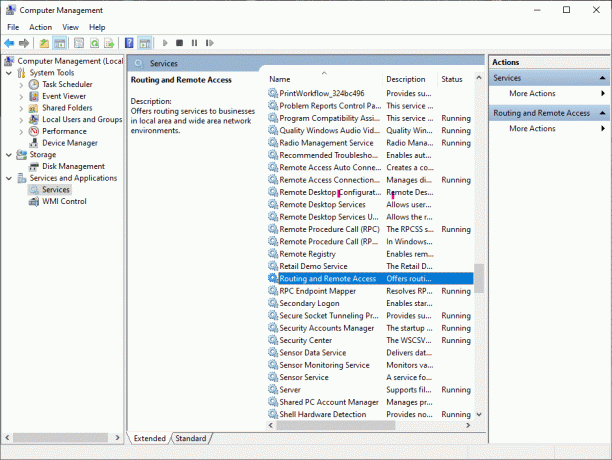
7. Doppelklicken Sie hier auf Routing und Remote-Dienste und ändere die Starttyp zu Behinderte aus dem Dropdown-Menü.

8. Stellen Sie sicher, dass die Service Status zeigt Gestoppt. Wenn nicht, klicken Sie auf das Halt Taste.
9. Löschen Sie den ARP-Cache erneut, wie zuvor beschrieben.
Empfohlen:
- Fix Site kann nicht erreicht werden, Server-IP konnte nicht gefunden werden
- Verwenden von Driver Verifier zum Beheben von Blue Screen of Death (BSOD)-Fehlern
- Beheben Sie den Windows Update-Fehler 0x800704c7
- Beheben Sie den Omegle-Fehler beim Verbinden mit dem Server
Wir hoffen, dass dieser Leitfaden hilfreich war und Sie konnten Löschen Sie den ARP-Cache auf einem Windows 10-PC. Wenn Sie Fragen/Anmerkungen zu diesem Artikel haben, können Sie diese gerne im Kommentarbereich hinterlassen.



